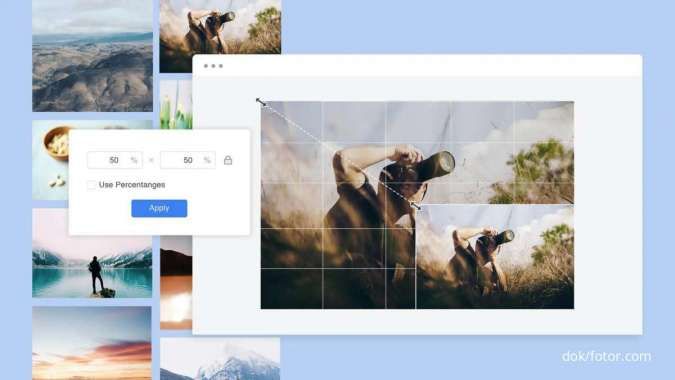KONTAN.CO.ID - JAKARTA. Cara memasukkan foto Twibbon melalui CapCut hingga PicsArt. Fitur dari Foto Twibbon cukup populer sebagai bentuk ekspresi dalam memperingati hari tertentu. Twibbon merupakan aplikasi yang memungkinkan pengguna untuk menambahkan lapisan gambar ke profil media sosial untuk menunjukkan dukungan terhadap suatu acara termasuk Lebaran Idul Fitri 2023. Foto twibbon pada Hari besar dapat memiliki arti yang berbeda-beda tergantung pada acara atau hari yang diperingati.
Cara memasukkan foto Twibbon
1. Cara memasukkan foto Twibbon lewat Aplikasi PicsArt
Langkah awal paling mudah untuk pengguna adalah dengan memasukkan foto Twibbon melalui PicsArt.- Unduh aplikasi PicsArt di HP.
- Klik ikon Plus/Tambah.
- Buka menu Start Editing.
- Tap pada tombol plus di bagian tengah bawah layar.
- Pilih bagian Drawings.
- Klik Pick Canvas.
- Pilih Frame 1:1 atau bentuk persegi.
- Tap tombol layer yang terdiri dari layer pertama transparan dan kedua warna putih.
- Klik Tambah Layer untuk layer baru.
- Masukkan Stiker sesuai kebutuhan.
- Tambahkan ornamen atau logo sendiri.
- Klik Text untuk tambah tulisan.
- Klik ikon Download untuk simpan foto Twibbon di PicasArt.
2. Cara memasukkan foto Twibbon melalui Aplikasi InShot
Nah, kemudian pengguna bisa ikuti langkah praktis untuk membuat Twibbon untuk menyambut hari besar.- Download aplikasi InShot di HP.
- Buka Aplikasi
- Pilih menu Foto.
- Cari dan pilih Twibbon yang telah dibuat.
- Pilih menu Latar Belakang.
- Klik tombol galeri dan pilih foto profil yang diinginkan dalam Twibbon.
- Sesuaikan Twibbon dengan foto.
- Klik ikon centang untuk menyimpan Simpan.
- Foto profil Twibbon akan tersimpan di galeri HP.
3. Cara memasukkan foto Twibbon melalui laman PicsArt
Pengguna bisa ikuti cara memasukkan foto Twibbon dengan PicsArt melalui browser.- Buka laman https://picsart.com/ pada browser.
- Klik ikon New Project.
- Pilih Frame 1:1 atau bentuk persegi.
- Upload Twibbon dan Foto.
- Tap tombol layer yang terdiri dari layer pertama transparan dan kedua warna putih.
- Klik Foto Utama.
- Klik Kanan.
- Pilih Bring to Front.
- Arahkan foto ke frame twibbon.
- Klik Export saat selesai.
- Klik Download.
4. Cara memasukkan foto Twibbon melalui Aplikasi CapCut
Kemudian, pengguna bisa ikuti beberapa langkah dengan menggunakan CapCut berikut ini.- Masuk ke aplikasi CapCut di HP.
- Pilih ikon Plus untuk Proyek Baru.
- Pilih foto Twibbon yang telah dibuat di galeri HP.
- Klik Tambah.
- Pilih menu Kanvas lalu Latar belakang.
- Klik tombol ikon galeri dengan ikon Plus.
- Pilih foto yang akan dimasukkan ke Twibbon.
- Sesuaikan aspek rasio foto di Twibbon.
- Simpan foto profil Twibbon ke HP.
5. Cara memasukkan foto Twibbon dengan Twibbonize
- Buka laman https://www.twibbonize.com/ pada browser.
- Login dengan akun Google.
- Klik Kolom pencarian kampanye.
- Cari Topik Tertentu.
- Pilih Twibbon sesuai dengan pencarian.
- Klik Choose a photo.
- Pilih foto dari file.
- Klik Next.
- Klik Download.
- Foto berhasil dimasukkan ke Twibbon.